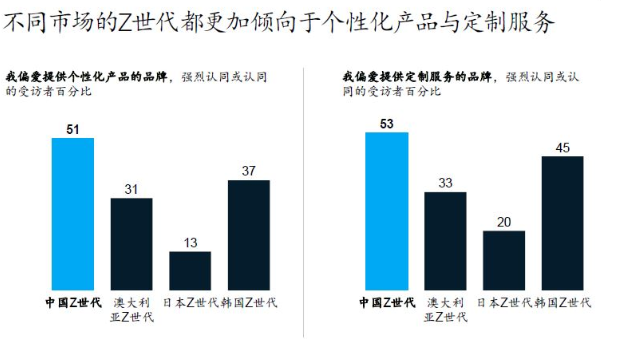Ps是我们生活中常用的软件,那么Ps是如何做文字特效的呢?相信大家对这个问题都很感兴趣。下面就给大家介绍一下,希望能帮到你。
首先双击打开ps,新建一个空白画布,然后点击工具栏中的文字工具输入需要的文字,点击移动工具将文字移动到合适的位置。
双击右侧的文本层。在弹出图层样式中,给文本添加斜面和浮雕效果。样式是内斜面。方法是清雕,深度360,尺寸20,角度45,高度56。其他值为默认值。单击确定。
然后打开一张背景图片,双击图层解锁,弹出对话框点击确定,点击移动攻击,鼠标左键按住图片,拖动图片到文字图层,按住ctrl t自由改变大小调整图片覆盖文字,点击回车构建。
最后按住alt键,将鼠标放在最上层。当向下的垂直箭头出现时,单击鼠标左键可以看到文字颜色被图片颜色所取代。